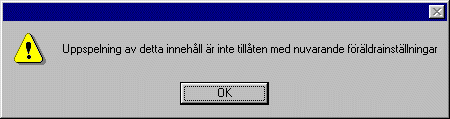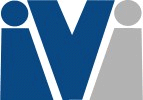 |
|
| Installationsanvisningar |
- Win9x
- WinNT 4
- Uppgradera
- Starta WinDVD första gången
- Ange regional information
- Ange föräldrainställningar
| Installera |
| DirectX 6.1 och DirectMedia kommer inte att installeras i Windows NT, som inte använder någon av dessa API. DirectX 6.1 och DirectMedia ingår redan i Windows 2000, så det sker ingen installation i det operativsystemet heller. |
| Ny installation av WinDVD (användare av Windows 95/98) |
- Starta Windows i normalläge.
- Sätt in installationsskivan för WinDVD. Installationsprogrammet bör starta automatiskt. (Om installationen inte startar bläddrar du fram till cd-romenheten och klickar på ikonen SETUP).
- Klicka på Nästa i välkomstfönstret och klicka sedan på JA.
- Skriv ditt serienummer och klicka på Nästa.
- Välj Typisk installation och klicka på Nästa. Filerna kopieras till hårddisken. När installationen är färdig klickar du på Slutför.
- Markera "Ja, jag vill starta om datorn nu" och klicka på Slutför igen.
- Om du ombeds att installera DirectX 6.1 klickar du på Ja.
- Om du ombeds att installera DirectMedia klickar du på Ja.

Installationsprogrammet för WinDVD kontrollerar att du har senaste versionen av DirectX och DirectMedia. Om installationsprogrammet hittar samma eller nyare version av något av programmen behöver du varken installera DirectX eller DirectMedia. - När datorn startats om kan du sätta in DVD-skivan, och ha det så trevligt.
| WinDVD använder DVD-romenhetens DMA-överföringar för att förbättra DVD-prestandan. Kontrollera att DMA-överföringar är aktiverade innan du använder WinDVD. Klicka här om du vill ha mer information |
| Ny installation av WinDVD (användare av Windows NT4) |
- Starta Windows i normalläge.
- Sätt in installationsskivan för WinDVD. Installationsprogrammet bör starta automatiskt. (Om installationen inte startar bläddrar du fram till cd-romenheten och klickar på ikonen SETUP).
- Klicka på Nästa i välkomstfönstret och klicka sedan på JA.
- Skriv ditt serienummer och klicka på Nästa.
- Välj Typisk installation och klicka på Nästa. Filerna kopieras till hårddisken. När installationen är färdig klickar du på Slutför.
- WinDVD använder DVD-romenhetens DMA-överföringar för att förbättra DVD-prestandan. En ersättningsdrivrutin, Intel Piixide, finns med på WinDVD-skivan för att DMA-överföringar ska fungera i Windows NT4. (Filen ersätter Atapi.sys).
- OM DU HAR INTEL CORE LOGIC följer du anvisningarna på skärmen för att installera den nya drivrutinen och starta om datorn för att slutföra processen.
 Om du inte har Intel Core Logic, kan du gå in på moderkortstillverkarens hemsida för hämta en ny NT4 IDE-drivrutin som klarar DMA-överföringar. Annars försämras DVD-prestandan dramatiskt.
Om du inte har Intel Core Logic, kan du gå in på moderkortstillverkarens hemsida för hämta en ny NT4 IDE-drivrutin som klarar DMA-överföringar. Annars försämras DVD-prestandan dramatiskt.
- När datorn startats om kan du sätta in DVD-skivan, och ha det så trevligt.
| Korrigeringsfil för uppgradering av befintlig WinDVD-spelare |
- Starta Windows i normalläge.
- Gå till den katalog du sparade den nedladdade korrigeringsfilen i.
- Zippa upp filen och kör programmet. Klicka på Nästa i välkomstfönstret. Klicka på Ja för att installera WinDVD-spelaren.
- Skriv ditt serienummer och klicka på Nästa.
- Välj Typisk installation och klicka på Nästa. Filerna kopieras till hårddisken. När installationen är färdig klickar du på Slutför.
- Markera "Ja, jag vill starta om datorn nu" och klicka på Slutför igen.
- När datorn startats om kan du sätta in DVD-skivan, och ha det så trevligt.
| Använda första gången |
| Prestandavarning |
När du använder WinDVD första gången öppnas ett varningsfönster som förklarar att prestandan är beroende av hela systemkonfigurationen. Det finns flera faktorer som är avgörande för hur smidig uppspelningen blir. Om du vill ha mer information kan du läsa avsnittet krav i Viktig information.
|
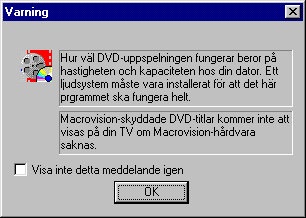 |
Om du inte har en TV out-kontakt på grafikkortet kan du inte använda Macrovision. Om du har en TV out-kontakt och din DVD inte spelar titeln måste du avaktivera funktionen TV out i grafikkortets programvara.
| Ange regional information |
 I DVD-standarden anges sex regioner, som även kallas platser. Med regionkoderna begränsas vilka länder en skiva kan användas i. En skiva som kodats för Nordamerika (region 1) kan inte spelas på en spelare som sålts i Japan (region 2). För tillfället är världen uppdelad i sex regioner.
I DVD-standarden anges sex regioner, som även kallas platser. Med regionkoderna begränsas vilka länder en skiva kan användas i. En skiva som kodats för Nordamerika (region 1) kan inte spelas på en spelare som sålts i Japan (region 2). För tillfället är världen uppdelad i sex regioner.
- USA, Canada
- Västeuropa, Japan, Sydafrika
- Sydostasien
- Australien, spansktalande Amerika
- Ryssland, Östeuropa, Afrika
- Kina
| Hur man bestämmer vilken region som gäller: |
 Exempel på symbol för region 1 |
Du ser vilken region DVD:n är utformad för på den lilla standardiserade globsymbolen med regionsiffran. Om skivan kan spelas i mer än en region finns det flera siffror på globen Om en skiva inte är regionbegränsad och alltså inte har någon regionkod bör skivan ha en glob med beteckningen "ALL" i stället för en siffra. Många sådana DVD:er saknar emellertid glob. |
| När du startar WinDVD med en regionaliserad DVD första gången väljs din region automatiskt. Om du vid ett senare tillfälle försöker att spela en skiva från en annan region öppnas en dialogruta till höger som talar om för dig att du måste ändra regioninställningen. | 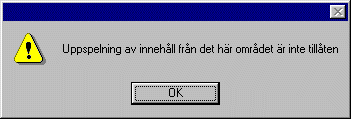 |
| Klicka på OK så kommer du till sidan där du kan ändra region nedan. | |
 |
|
|
Till vänster kan du se vad din nuvarande inställning är och till höger visas vilken region den DVD-skivan som ligger i DVD-enheten kommer från. Regionerna har tilldelats en siffra från 1 till 6 (USA, Canada = Region 1, Västeuropa, Japan och Sydafrika = 2, etc). Du måste inte byta region. Om du inte vill utnyttja något av de fem tillfällena som du kan byta region, klickar du på NEJ. Om du vill byta region klickar du bara på JA, så börjar DVD-skivan från den nya regionen att spelas. |
|
| Begränsat antal ändringar får göras |

| OM DVD-enheten är en Phase 2-enhet, även kallad RPC2, erhålls regioninställningens nedräkning från enheten och skapas inte i programvaran. Om enheten har använts för att ändra region två gånger har du alltså 3 möjligheter kvar att ändra region (totalt 5 möjligheter - 2 är använda). Om du installerar om programvaran återställs INTE regionvalsalternativen. |
| Ange föräldrainställningar |
| Med DVD-spelare kan föräldrar förhindra uppspelning av otäckt innehåll. WinDVD spelar som standard vilken titel som helst. Du kan enkelt ändra det här om du klickar på knappen egenskaper. Markera fliken Föräldrainställningar och välj sedan önskad begränsning. Du kan även ange ett lösenord för att hindra barnen från att ändra föräldrakontrollen själva. Använd knappen Ange lösenord om du vill göra det: Då kommer inga filmer med hög åldersgräns att visas. |

|
| Ytterligare information: |
| Nordamerikanska DVD:er kodas av tillverkaren med ett åldersgränssystem som i stort överensstämmer med det amerikanska åldersgränssystemet för filmer. I andra regioner i världen används liknande system som är giltiga där. |